- Android
- iOS
Associer pour la première fois les appareils après l'achat (KeyMission 170)
Lorsque vous mettez votre caméra sous tension pour la première fois après l'avoir achetée, vous pouvez utiliser SnapBridge 360/170 pour l'associer à un périphérique mobile (smartphone ou tablette) comme décrit ci-dessous (les illustrations des descriptions ci-après peuvent différer de celles affichées par votre caméra ou votre périphérique mobile).
Mise à jour du firmware de la caméra
Si une boîte de dialogue vous demandant de mettre à jour le firmware de la caméra s'affiche pendant le processus d'association, vous devez mettre à jour le firmware de la caméra avant d'aller plus loin. Téléchargez le dernier firmware depuis le centre de téléchargement de Nikon et suivez les instructions du site Web pour mettre à jour le firmware. Notez qu'un ordinateur est nécessaire.
Avant d'associer les appareils
Préparez la caméra et le périphérique mobile. Avant d'utiliser la caméra :
- Vérifiez que l'accumulateur est suffisamment chargé pour éviter que la caméra ne s'éteigne de façon inattendue.
- Sélectionnez Désactivé pour Mode avion dans le menu Réseau afin de désactiver le mode avion.
- Insérez une carte mémoire après avoir vérifié qu'elle comporte suffisamment d'espace libre.
- Vérifiez que les câbles HDMI et USB sont débranchés.
Avant d'utiliser le périphérique mobile, vérifiez que SnapBridge 360/170 est installé. (Il existe deux versions de l'application SnapBridge : SnapBridge et SnapBridge 360/170. Utilisez SnapBridge 360/170 pour associer la KeyMission 170 à votre périphérique mobile.)

N'utilisez pas l'option Bluetooth disponible dans les paramètres de votre périphérique mobile pour associer ce dernier à la caméra.
Association d'appareils
-
Caméra : vérifiez que la caméra est hors tension et que le voyant d'alimentation est éteint. Si la caméra est sous tension (c'est-à-dire si le moniteur est allumé), appuyez sur le bouton vidéo pendant au moins 3 secondes pour la mettre hors tension.
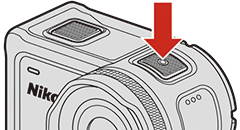
-
Périphérique mobile : activez le Wi-Fi et le Bluetooth mais ne démarrez pas le processus d'association.
-
Caméra : appuyez sur le bouton photo ou vidéo pour mettre la caméra sous tension.

-
Caméra : mettez en surbrillance une langue et appuyez sur OK.
-
Caméra : appuyez sur
 pour faire défiler vers le bas, puis mettez en surbrillance Options et appuyez sur OK.
pour faire défiler vers le bas, puis mettez en surbrillance Options et appuyez sur OK.
Remarque : si vous avez l'intention de vous connecter à l'aide du NFC, cliquez ici pour passer à l'étape suivante. Avant d'aller plus loin, vérifiez que le NFC est activé et quittez toutes les applications qui l'utilisent, y compris SnapBridge 360/170, car sinon l'association risque de ne pas fonctionner.
« Plus tard »
Si vous avez sélectionné Plus tard, vous pouvez démarrer le processus d'association à tout moment en appuyant sur OK afin d'afficher les menus et en sélectionnant Réglages de l'appareil > Menu Réseau > Connexion périph. dans le menu
 (configuration) afin d'afficher la boîte de dialogue illustrée à l'étape 5.
(configuration) afin d'afficher la boîte de dialogue illustrée à l'étape 5. -
Caméra : appuyez sur
 pour faire défiler vers le bas, puis mettez en surbrillance Suiv. et appuyez sur OK. Lorsque vous êtes invité à télécharger l'application, appuyez sur
pour faire défiler vers le bas, puis mettez en surbrillance Suiv. et appuyez sur OK. Lorsque vous êtes invité à télécharger l'application, appuyez sur  pour faire défiler vers le bas et vérifiez les noms de l'application et de la caméra.
pour faire défiler vers le bas et vérifiez les noms de l'application et de la caméra.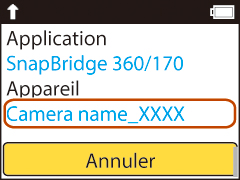
Les voyants d'état clignotent alternativement en rouge et en vert pour indiquer que la caméra est prête à être associée.
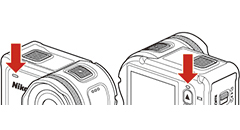
-
Périphérique mobile : lancez SnapBridge 360/170 et touchez le nom de la caméra.

-
Cette étape concerne à la fois la caméra et le périphérique mobile. Gardez-les sous la main côte à côte avant d'aller plus loin.
Après avoir vérifié le code d'authentification, appuyez sur
 sur la caméra pour faire défiler vers le bas, puis mettez en surbrillance OK et appuyez sur OK sur la caméra et touchez le bouton SE CONNECTER sur le périphérique mobile (le bouton SE CONNECTER peut porter un autre nom selon la version du système d'exploitation que vous utilisez).
sur la caméra pour faire défiler vers le bas, puis mettez en surbrillance OK et appuyez sur OK sur la caméra et touchez le bouton SE CONNECTER sur le périphérique mobile (le bouton SE CONNECTER peut porter un autre nom selon la version du système d'exploitation que vous utilisez).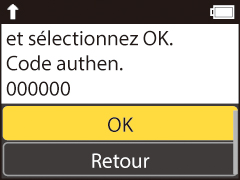
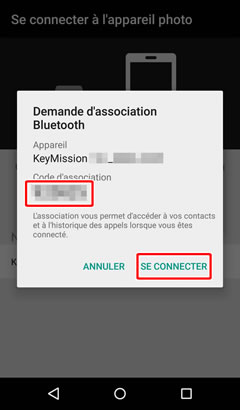
Si vous attendez trop longtemps avant d'appuyer sur le bouton de la caméra et de toucher le bouton de SnapBridge, l'association échouera et un message d'erreur s'affichera.
- Caméra : mettez en surbrillance OK et appuyez sur OK. Après une courte pause, une boîte de dialogue s'affiche ; mettez en surbrillance Reconnecter et appuyez sur OK.
- Périphérique mobile : fermez SnapBridge 360/170.
-
Caméra/périphérique mobile : suivez les instructions à l'écran pour terminer l'association.
Caméra : la boîte de dialogue suivante s'affiche lorsque l'association est effectuée. Mettez en surbrillance Suiv. et appuyez sur OK, puis suivez les instructions à l'écran.
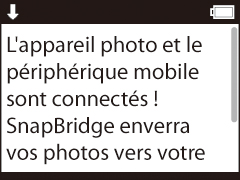
Périphérique mobile : suivez les instructions à l'écran.
Utilisation du NFC
Après avoir effectué l'étape 5, placez l'antenne NFC du périphérique mobile sur le logo ![]() de la caméra (N-Mark). SnapBridge 360/170 démarre automatiquement et affiche le message « Nom de l'appareil photo acquis. Se connecter ? » Sélectionnez OK et passez à l'étape 8.
de la caméra (N-Mark). SnapBridge 360/170 démarre automatiquement et affiche le message « Nom de l'appareil photo acquis. Se connecter ? » Sélectionnez OK et passez à l'étape 8.
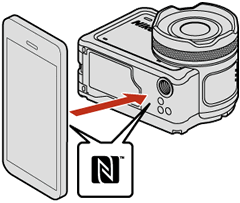
Si l'association ne fonctionne pas
Si l'association ne fonctionne pas, appuyez sur le bouton vidéo de la caméra pendant au moins 3 secondes pour mettre la caméra hors tension, puis quittez l'application SnapBridge 360/170 et vérifiez qu'elle ne s'exécute pas en arrière-plan. Vous pouvez ensuite répéter les étapes de « Association d'appareils » pour associer la caméra au périphérique mobile.
Si la boîte de dialogue de sélection de la langue ne s'affiche pas
Si la boîte de dialogue de sélection de la langue ne s'affiche pas lorsque vous mettez la caméra sous tension, démarrez le processus d'association comme décrit sous « Plus tard ».
Avant d'associer les appareils
Préparez la caméra et le périphérique mobile. Avant d'utiliser la caméra :
- Vérifiez que l'accumulateur est suffisamment chargé pour éviter que la caméra ne s'éteigne de façon inattendue.
- Sélectionnez Désactivé pour Mode avion dans le menu Réseau afin de désactiver le mode avion.
- Insérez une carte mémoire après avoir vérifié qu'elle comporte suffisamment d'espace libre.
- Vérifiez que les câbles HDMI et USB sont débranchés.
Avant d'utiliser le périphérique mobile, vérifiez que SnapBridge 360/170 est installé. (Il existe deux versions de l'application SnapBridge : SnapBridge et SnapBridge 360/170. Utilisez SnapBridge 360/170 pour associer la KeyMission 170 à votre périphérique mobile.)

N'utilisez pas l'option Bluetooth disponible dans les paramètres de votre périphérique mobile pour associer ce dernier à la caméra.
Association d'appareils
-
Caméra : vérifiez que la caméra est hors tension et que le voyant d'alimentation est éteint. Si la caméra est sous tension (c'est-à-dire si le moniteur est allumé), appuyez sur le bouton vidéo pendant au moins 3 secondes pour la mettre hors tension.
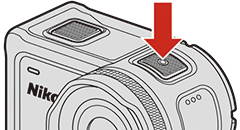
-
Périphérique mobile : activez le Wi-Fi et le Bluetooth mais ne démarrez pas le processus d'association.
-
Caméra : appuyez sur le bouton photo ou vidéo pour mettre la caméra sous tension.

-
Caméra : mettez en surbrillance une langue et appuyez sur OK.
-
Caméra : appuyez sur
 pour faire défiler vers le bas, puis mettez en surbrillance Options et appuyez sur OK.
pour faire défiler vers le bas, puis mettez en surbrillance Options et appuyez sur OK.
« Plus tard »
Si vous avez sélectionné Plus tard, vous pouvez démarrer le processus d'association à tout moment en appuyant sur OK afin d'afficher les menus et en sélectionnant Réglages de l'appareil > Menu Réseau > Connexion périph. dans le menu
 (configuration) afin d'afficher la boîte de dialogue illustrée à l'étape 5.
(configuration) afin d'afficher la boîte de dialogue illustrée à l'étape 5. -
Caméra : appuyez sur
 pour faire défiler vers le bas, puis mettez en surbrillance Suiv. et appuyez sur OK. Lorsque vous êtes invité à télécharger l'application, appuyez sur
pour faire défiler vers le bas, puis mettez en surbrillance Suiv. et appuyez sur OK. Lorsque vous êtes invité à télécharger l'application, appuyez sur  pour faire défiler vers le bas et vérifiez les noms de l'application et de la caméra.
pour faire défiler vers le bas et vérifiez les noms de l'application et de la caméra.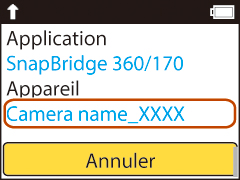
Les voyants d'état clignotent alternativement en rouge et en vert pour indiquer que la caméra est prête à être associée.
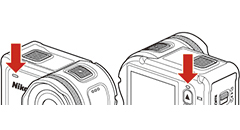
-
Périphérique mobile : lancez SnapBridge 360/170 et touchez le nom de la caméra.
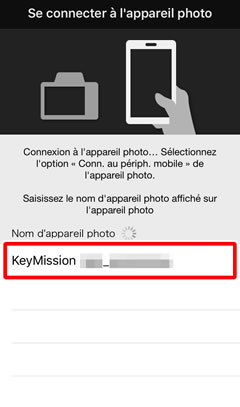
-
Périphérique mobile : lorsque vous êtes invité à sélectionner un accessoire, attendez que l'icône Bluetooth située en haut à droite de l'écran passe du blanc au gris, puis touchez le nom de la caméra (le nom de la caméra peut mettre un certain temps à s'afficher).
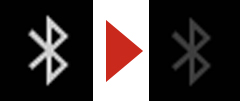

-
Cette étape concerne à la fois la caméra et le périphérique mobile. Gardez-les sous la main côte à côte avant d'aller plus loin.
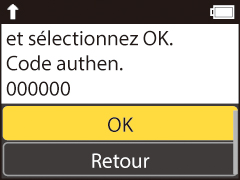
Après avoir vérifié le code d'authentification, appuyez sur
 sur la caméra pour faire défiler vers le bas, puis mettez en surbrillance OK et appuyez sur OK sur la caméra et touchez le bouton Jumeler sur le périphérique mobile (le bouton Jumeler peut porter un autre nom selon la version du système d'exploitation que vous utilisez).
sur la caméra pour faire défiler vers le bas, puis mettez en surbrillance OK et appuyez sur OK sur la caméra et touchez le bouton Jumeler sur le périphérique mobile (le bouton Jumeler peut porter un autre nom selon la version du système d'exploitation que vous utilisez).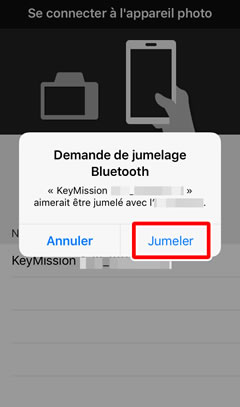
Si vous attendez trop longtemps avant d'appuyer sur le bouton de la caméra et de toucher le bouton de SnapBridge 360/170, l'association échouera et un message d'erreur s'affichera.
- Caméra : mettez en surbrillance OK et appuyez sur OK. Après une courte pause, une boîte de dialogue s'affiche ; mettez en surbrillance Reconnecter et appuyez sur OK.
- Périphérique mobile : fermez SnapBridge 360/170.
-
Caméra/périphérique mobile : suivez les instructions à l'écran pour terminer l'association.
Caméra : la boîte de dialogue suivante s'affiche lorsque l'association est effectuée. Mettez en surbrillance Suiv. et appuyez sur OK, puis suivez les instructions à l'écran.
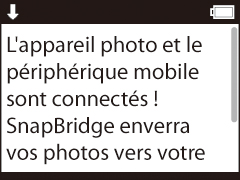
Périphérique mobile : suivez les instructions à l’écran.
Si l'association ne fonctionne pas
Si l'association ne fonctionne pas, appuyez sur le bouton vidéo de la caméra pendant au moins 3 secondes pour la mettre hors tension. Double-cliquez sur le bouton d'accueil de votre périphérique iOS et balayez vers le haut pour fermer l'application SnapBridge 360/170, puis suivez les étapes ci-dessous pour que votre périphérique iOS « oublie » la caméra. Vous pouvez ensuite répéter les étapes de « Association d'appareils » pour associer le périphérique à votre caméra.
 Ouvrez l'application des réglages iOS et touchez Bluetooth.
Ouvrez l'application des réglages iOS et touchez Bluetooth. Touchez l'icône
Touchez l'icône  située à droite du nom de la caméra.
située à droite du nom de la caméra. Touchez l'option « Oublier cet appareil ».
Touchez l'option « Oublier cet appareil ».
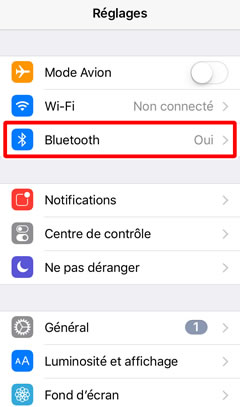
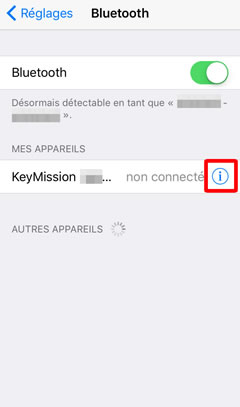
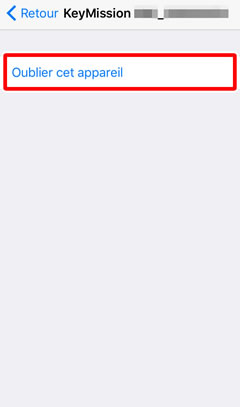
Si la boîte de dialogue de sélection de la langue ne s'affiche pas
Si la boîte de dialogue de sélection de la langue ne s'affiche pas lorsque vous mettez la caméra sous tension, démarrez le processus d'association comme décrit sous « Plus tard ».